¿Quieres llevar tu PC con Linux al límite? ¿Quieres ver qué tan bien puede funcionar bajo estrés? Echa un vistazo a GTKStressTest. Es una herramienta GUI fácil de usar que te permitirá estresar tu PC con Linux casi sin esfuerzo.
En esta guía, te mostrare cómo instalar el programa GTKStressTest en tu PC con Linux y cómo usarlo para realizar pruebas de estrés.
1. Instalar GTKStressTest en Linux
La instalación de GTKStressTest en Linux es posible sin importar la distribución que utilices, y los desarrolladores hacen un buen trabajo al documentar las dependencias necesarias para compilar el software. También es compatible a través de Flatpak en Flathub, para aquellos que no les gusta construir software desde la fuente.
Para que la aplicación GTKStressTest funcione en tu PC con Linux, abre una ventana de terminal presionando Ctrl + Alt + T o Ctrl + Shift + T en el teclado. Luego, sigue las instrucciones de instalación de la línea de comandos que corresponden con el sistema operativo que utilizas.
- Ubuntu
En Ubuntu, si deseas que GTKStressTest funcione, deberás compilar el código fuente desde cero. Para comenzar, instale las dependencias necesarias para construir en Ubuntu.
sudo apt install appstream-util dmidecode gir1.2-gtksource-3.0 git libcairo2-dev libgirepository1.0-dev libglib2.0-dev meson python3-gi-cairo python3-pip stress-ng gitDespués de instalar todas las dependencias requeridas, usa el comando git clone para descargar el código fuente a tu sistema.
git clone --recurse-submodules -j4 https://gitlab.com/leinardi/gst.gitMueve la ruta a la carpeta gst con el comando cd.
cd gstUsa el comando pip3 para instalar los requisitos de Python3 necesarios para compilar el software.
pip3 install -r requirements.txtUsa el comando meson para establecer el prefijo de compilación en “/usr“.
meson . build --prefix /usrCompila el código con el comando ninja build.
ninja -v -C buildFinalmente, instala el programa con ninja build install
ninja -v -C build install- Debian
En Debian, es posible construir el software con el código fuente, pero la página de desarrollo no hace referencia específica al sistema operativo. Si deseas construir el código en Debian, sigue las instrucciones de Ubuntu. De lo contrario, sigue las instrucciones de instalación de Flatpak para obtener una manera fácil de configurar GTKStressTest en Debian.
- Arch Linux
GTKStressTest está disponible como un paquete AUR en Arch Linux. Para que funcione, en tu sistema, realiza lo siguiente.
Primero, descarga e instala la herramienta auxiliar Trizen AUR, ya que facilita la creación de paquetes AUR sin tratar las dependencias manualmente.
sudo pacman -S git base-devel
git clone https://aur.archlinux.org/trizen.git
cd trizen
makepkg -sriCon la herramienta Trizen configurada, úsala para instalar la aplicación GTKStressTest.
trizen -S gst- Fedora
En Fedora, es posible construir el código desde la fuente. Sin embargo, en Fedora Linux, Flatpak está profundamente integrado en el sistema. Por esta razón, sugerimos a los usuarios de Fedora que utilicen las instrucciones de Flatpak a continuación.
- Flatpak
Flatpak es una excelente manera de instalar GTKStressTest, ya que no requiere compilación de código fuente. Para que la aplicación funcione en su sistema con Flatpak, asegúrate de que el tiempo de ejecución esté configurado en tu PC con Linux . Luego, ingresa los comandos a continuación.
flatpak --user remote-add --if-not-exists flathub https://flathub.org/repo/flathub.flatpakrepoflatpak --user install flathub com.leinardi.gst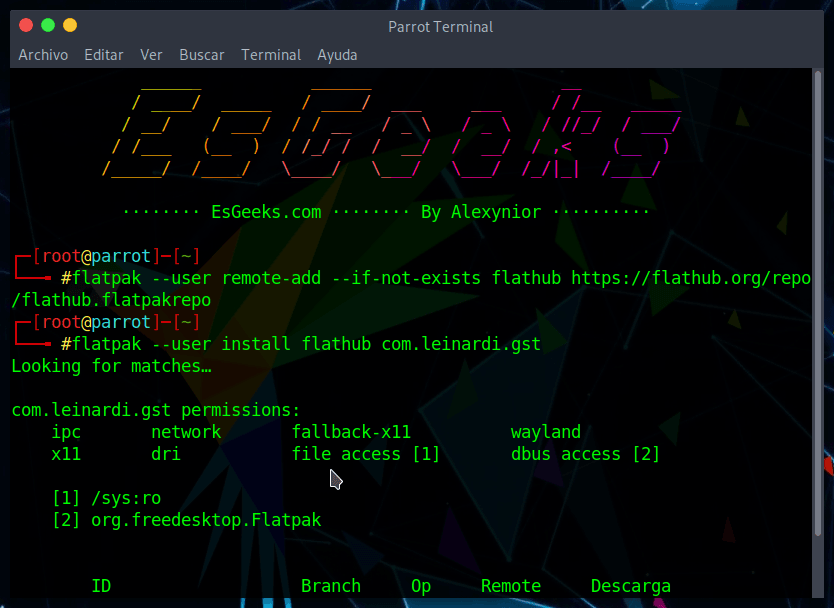
flatpak run com.leinardi.gst
2. Usar GTKStressTest para probar tu PC Linux
Las pruebas de estrés con GTKStressTest son bastante simples, gracias a su interfaz de usuario bien diseñada y bien pensada. Para comenzar el proceso de prueba de estrés, abre la aplicación en tu escritorio de Linux buscándola en el menú de la aplicación. Luego, sigue las instrucciones paso a paso a continuación.
- Una vez que la aplicación GTKStressTest esté abierta, busca el botón “
Read all” en la sección superior izquierda de la ventana y haz clic en él. Este botón, cuando se hace clic, permitirá que GTKStressTest vea la información del sistema que solo se puede obtener con el usuario root.

- Busca el menú desplegable con “CPU: All methods” escrito en él. Haz clic en el menú desplegable y elige el mejor tipo de prueba de esfuerzo para usar en su CPU.

- Si no estás seguro de qué tipo elegir, déjalo en “All methods“. Esta opción pasará por todo tipo de pruebas de estrés para la CPU.
- Busca el menú desplegable con “30 mins” y haga clic en él. Luego, cambia “30 minutos” al tiempo deseado para el que deseas realizar la prueba de esfuerzo. O déjalo a los 30 minutos.
- Busca el botón “Start” para comenzar a hacer una prueba de esfuerzo de la CPU en tu PC con Linux.
Cuando presionas el botón “Start“, GTKStressTest comenzarás a probar rigurosamente tu sistema Linux durante el tiempo que seleccionaste. Siéntate, mira los gráficos y espera.
Cuando GTKStressTest termine de probar tu PC con Linux, verás una notificación de que la prueba se ha completado.
Contenido relacionado:
- Cómo generar un informe de rendimiento del sistema de Windows 10
- TuxResponse: Respuesta al Incidente en Linux
- Buskill: La máxima seguridad de Linux en un simple cable USB
Si te gusta el contenido y deseas apoyar a la mejora del sitio web, considera hacer una contribución ¡haciendo clic aquí por favor!. ¡NO ES OBLIGATORIO, GRACIAS! :’)
¿Te ha gustado este artículo? Sigue este blog en su fanpage de Facebook, TELEGRAM, Discord, Twitter, Instagram y/o YouTube para que no te pierdas del mejor contenido informático y hacking!


